ホームページ >Java >&#&チュートリアル >EclipseSVNプラグインのインストールと設定方法を詳しく解説
EclipseSVNプラグインのインストールと設定方法を詳しく解説
- PHPzオリジナル
- 2024-01-28 08:42:061175ブラウズ
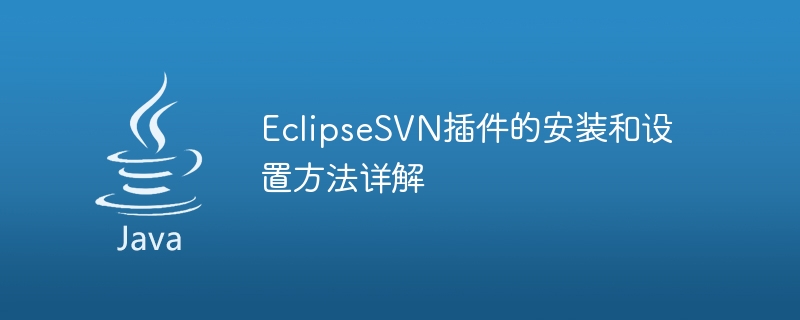
EclipseSVN プラグインのインストールと設定方法の詳細な説明
Eclipse は、さまざまなプラグインをサポートする、広く使用されている統合開発環境 (IDE) です。その機能を拡張します。その 1 つは EclipseSVN プラグインで、開発者が Subversion バージョン管理システムと対話できるようにします。この記事では、EclipseSVN プラグインのインストールおよび設定方法を詳しく説明し、具体的なコード例を示します。
ステップ 1: EclipseSVN プラグインをインストールする
- Eclipse IDE を開きます。
- [ヘルプ] -> [Eclipse Marketplace] を選択します。
- ポップアップ ダイアログ ボックスで、「Subclipse」プラグインを検索し、「Go」ボタンをクリックします。
- 検索結果で「Subclipse」プラグインを選択し、「Go」ボタンをクリックします。
- 正しいプラグインのバージョンを選択し、「インストール」ボタンをクリックします。
- 使用許諾契約を確認し、「完了」ボタンをクリックしてください。
- インストールプロセスには時間がかかる場合があります。しばらくお待ちください。
ステップ 2: SVN ライブラリ接続を設定する
- Eclipse で、[ウィンドウ] -> [ビューの表示] -> [その他] を選択します。
- ポップアップ ダイアログ ボックスで、[SVN] -> [SVN リポジトリの探索] を選択します。
- [SVN リポジトリの探索] ビューで、空白スペースを右クリックし、[新規] -> [リポジトリの場所] を選択します。
- ポップアップ ダイアログ ボックスで、SVN ライブラリの URL と認証情報を入力します。
- [完了] ボタンをクリックすると、Eclipse が SVN ライブラリに接続します。
ステップ 3: プロジェクトを SVN ライブラリにインポートする
- [SVN リポジトリの探索] ビューで、接続された SVN ライブラリを右クリックし、[新規] を選択します。 >「プロジェクト」。
- ポップアップダイアログボックスで、インポートするプロジェクトを選択し、「完了」ボタンをクリックします。
ステップ 4: SVN 機能を使用する
- Eclipse のプロジェクト エクスプローラーで、SVN を操作するファイルまたはディレクトリを選択します。
- 選択したファイルまたはディレクトリを右クリックし、[チーム] -> [更新] を選択して更新操作を実行します。
- 選択したファイルまたはディレクトリを右クリックし、[チーム] -> [コミット] を選択してコミットします。
- 選択したファイルまたはディレクトリを右クリックし、[チーム] -> [元に戻す] を選択して、復元操作を実行します。
- ブランチの作成、マージ、リビジョンの表示など、他の SVN 機能も使用できます。
コード例:
次に、バージョン管理用の EclipseSVN プラグインを使用した簡単なコード例を示します。
-
更新コード:
import org.tigris.subversion.javahl.*; import org.tigris.subversion.svnclientadapter.*; public class UpdateExample { public static void main(String[] args) { SVNClientAdapter svnClient = SVNClientAdapterFactory.createSVNClient( SVNClientAdapterFactory.getPreferredSVNClientType()); try { svnClient.update(".", SVNRevision.HEAD, true); } catch (SVNException e) { e.printStackTrace(); } } } -
コードを送信:
import org.tigris.subversion.javahl.*; import org.tigris.subversion.svnclientadapter.*; public class CommitExample { public static void main(String[] args) { SVNClientAdapter svnClient = SVNClientAdapterFactory.createSVNClient( SVNClientAdapterFactory.getPreferredSVNClientType()); try { svnClient.commit(".", "Commit message"); } catch (SVNException e) { e.printStackTrace(); } } }
上記の手順により、 EclipseSVN プラグインを正常にインストールしてセットアップし、バージョン管理に使用できるようになります。 SVN を使用すると、チームが開発で共同作業し、コードの変更を追跡し、プロジェクト管理の効率を向上させることができます。この記事がお役に立てば幸いです!
以上がEclipseSVNプラグインのインストールと設定方法を詳しく解説の詳細内容です。詳細については、PHP 中国語 Web サイトの他の関連記事を参照してください。
声明:
この記事の内容はネチズンが自主的に寄稿したものであり、著作権は原著者に帰属します。このサイトは、それに相当する法的責任を負いません。盗作または侵害の疑いのあるコンテンツを見つけた場合は、admin@php.cn までご連絡ください。

